第一 步:安装3dsmax2013 64位中文版
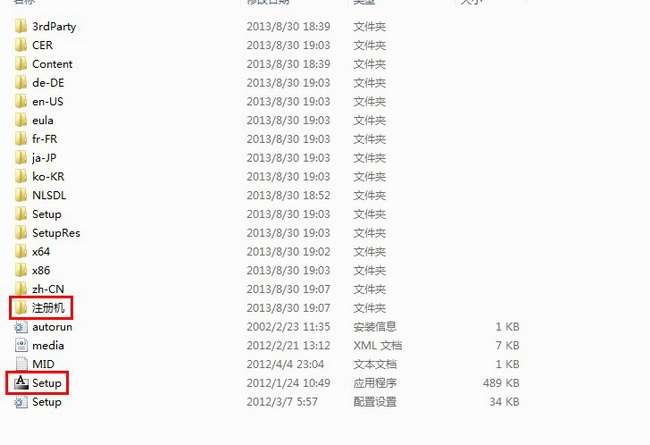
第二 步:运行安装程序
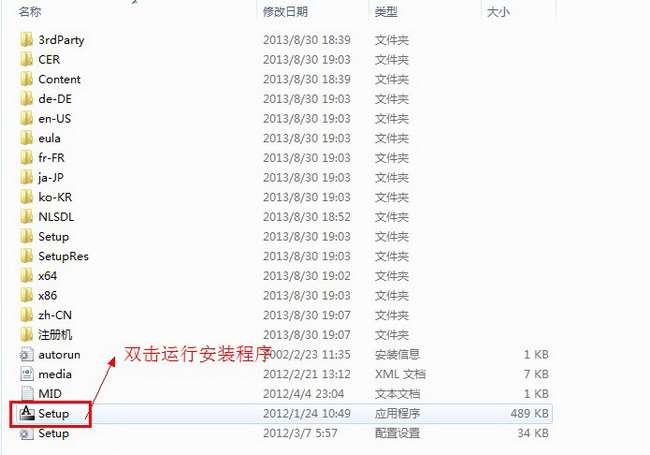
解压3dsmax2013 64位中文版好后,找到安装程序来,双击运行安装程序。
第三 步:安装产品
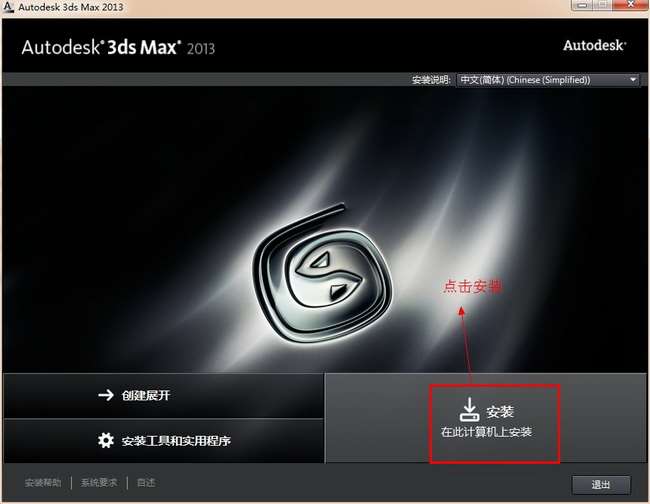
运行安装 程序后,点击安装产品。
第四 步:接受3dsmax2013 64位中文版相关协议
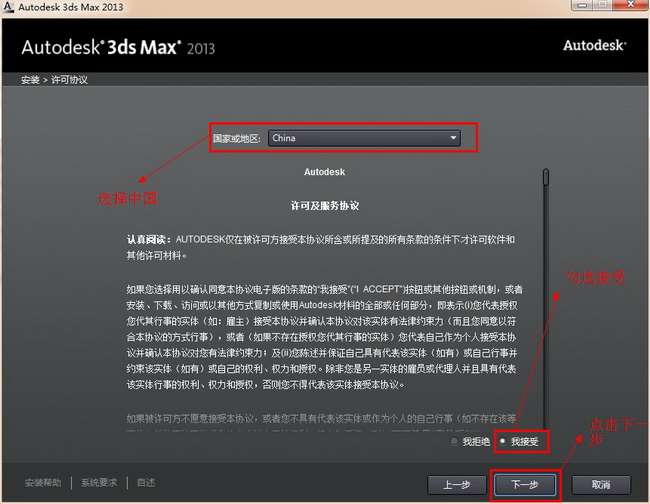
国家或地区这里选择中国。下面一栏是选择“接受相关协议 ”。点击下一步
第五 步:产品许可类型跟序列号
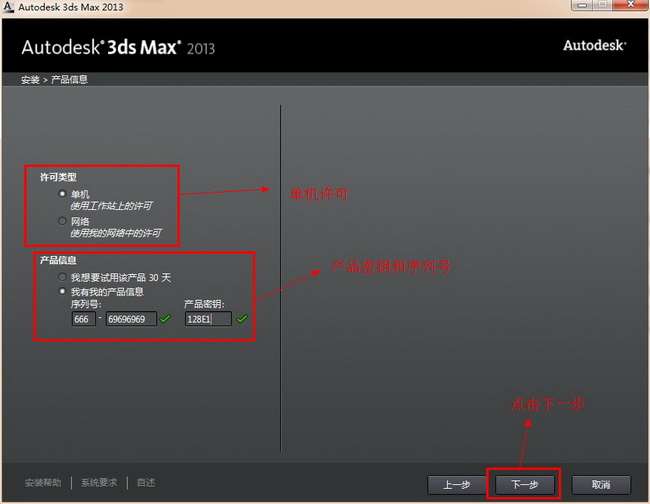
在这个界面,最上面一栏是许可类型,这里有两种,一种是单机许可,另外一种是网络许可,勾选单机许可。接下来是下面的序列号和产品密钥 ,序列号有这么几组,666-69696969, 667-98989898, 400-45454545。产品密钥(128E1)。
第六 步:更改产品安装路径
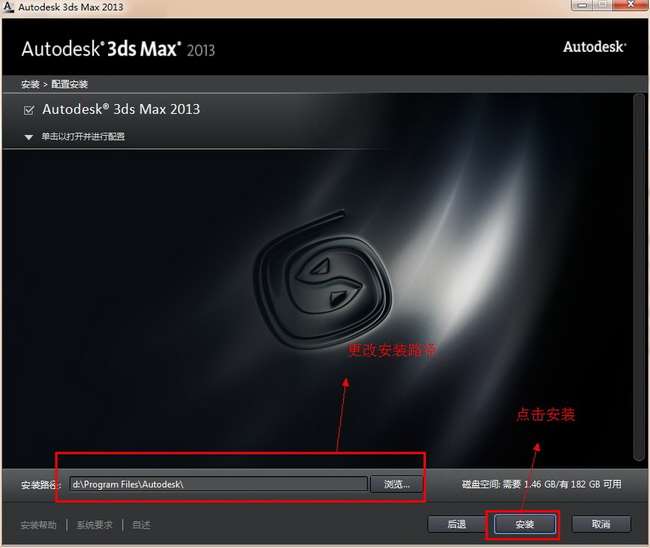
这个界面是对产品的子组件的配置,我们保持默认,但这里有一个地方要改动的就是产品的安装路径 ,我们把安装路径改装在d盘下,安装路径尽量不要出现中文字幕,数字或字母都可以。点击安装,3dsmax2013 64位中文版开始安装。
第七 步:3dsmax2013 64位中文版正在安装中
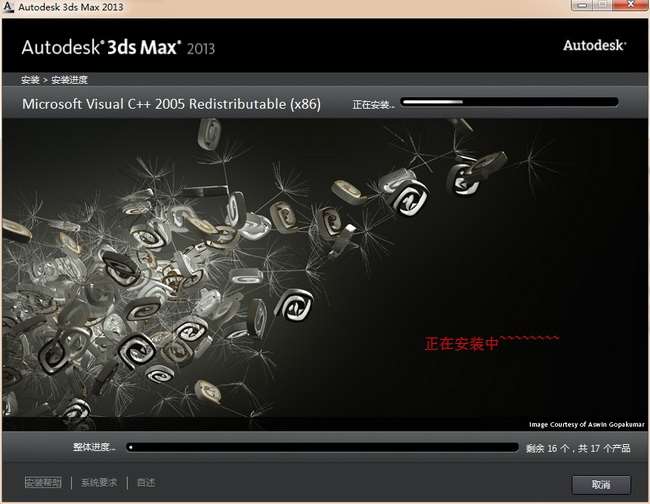
3dsmax2013 64位中文版正在安装中~~~~。 3dsmax2013 64中文版正在安装中~~~~~~。 注意:在win8系统下安装3D MAX 2013提示安装程序检测到monitor.exe正在运行,要完成安装,必须关闭monitor.exe。正常情况的话,在任务管理器里直接找到monitor.exe进程关闭就可以了,但在任务管理器里没有找到monitor.exe这个进程,,这时我们只要关闭这个进程就可以,win8系统下在哪里关闭monitor.exe这个进程呢。具体关闭这个进程的方法如下两种: 1,monitor.exe这个进程是是Microsoft服务器操作系统硬件监视服务相关程序。 我们可以在任务管理器上点性能选项卡,底部会有一个资源监视器的链接。在资源监视器里cpu和内存两个选项卡里都有monitor.exe这个进程,只要关闭这个进程。就可以进行3DMAX的下一步安装。 2,控制面板-管理工具那就可以找到资源监视器。或者直接在右侧系统磁贴直接搜索就可以找到。
第八 步:3dsmax2013 64位中文版安装完成
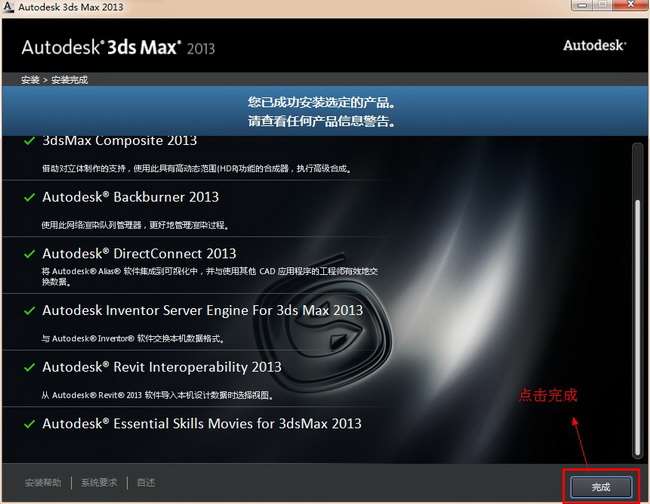
等待几分钟后,3dsmax2013 64位中文版安装完成。
第九 步:运行3dsmax2013 64位中文版
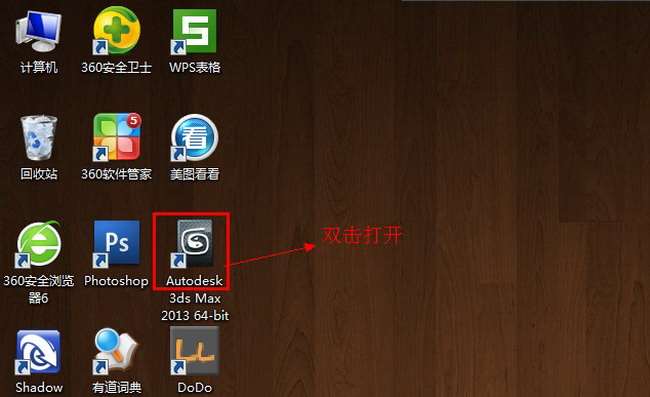
3dsmax2013 64位中文版安装完成后,这时桌面会出现个快捷启动图标,双击打开3dsmax2013 64位中文版。
第十 步:勾选已阅读相关保护政策
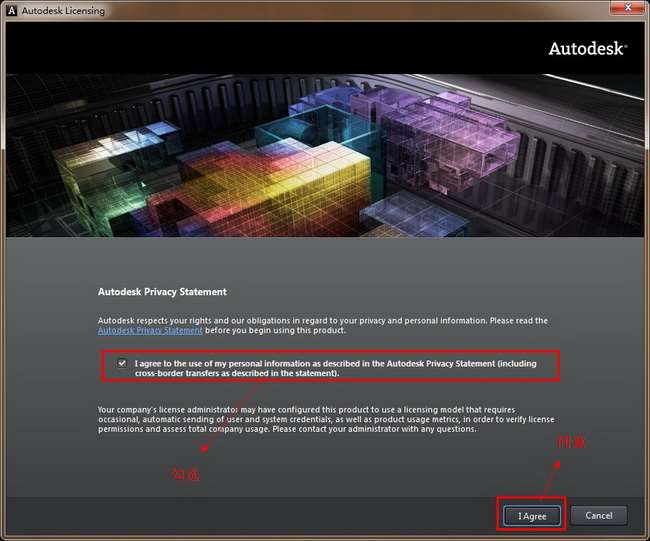
这里有趣的是,你会发现,我们明明安装 的是中文 版的3dsmax2013 64位的,可到了这里就怎么突然变成了英文了,呵~~,这里我要告诉大家,这是正常的,因为3dsmax从2013开始有6种国家语言运行,也就是说你打开3dsmax2013时,有6种语言可供你选择。勾选“已阅读相关政策”,点击同意。
第一十一 步:激活3dsmax2013 64位中文版
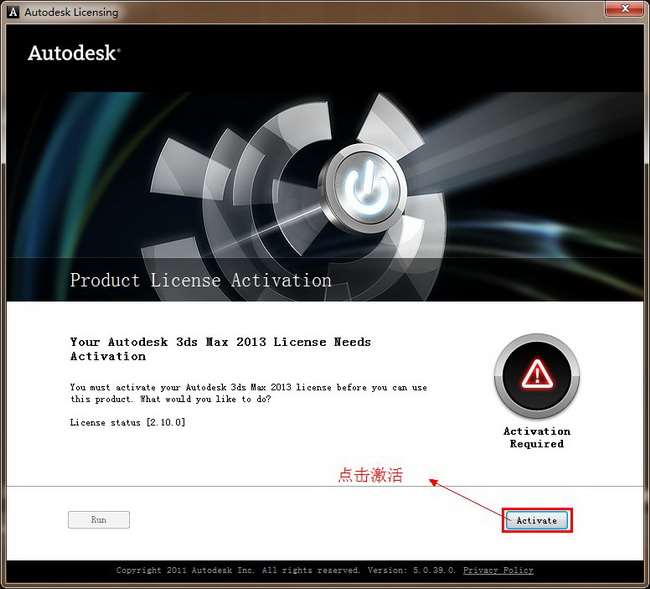
启动3dsmax2013 64位中文版后,提示我们要激活该产品,点击激活。
第一十二 步:关闭激活
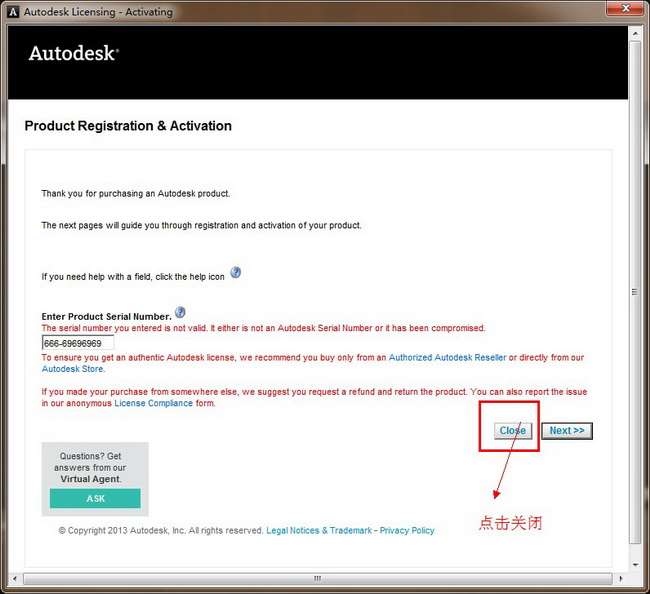
这里呢,我们发现并不是我们和我们之前的一样,有输入激活码区。所以有两种激活方法,一种是断网激活,另外一种就是本教程要讲述的:我们先点击关闭,关闭这次激活,然后返回到之前的激活界面 ,再重新点击激活,这时我们会发现自动跳转到输入激活码界面。
第一十三 步:第二次点击激活
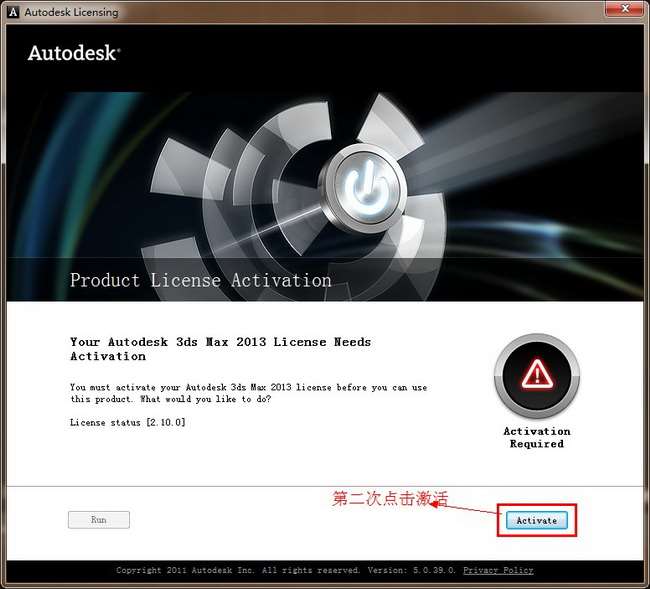
返回到激活界面 ,我们再次重新的点击激活,这是第二次点击激活。
第一十四 步:输入激活码界面
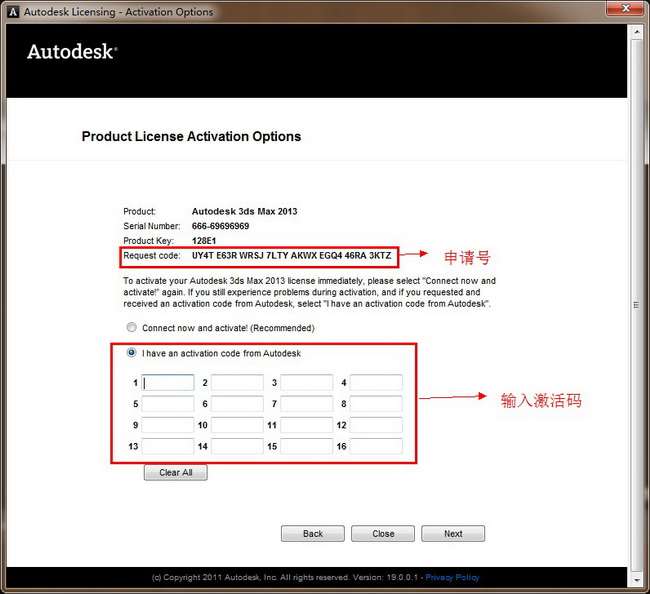
这时你会发现产品自动跳转到产品激活界面,接下来要做的就是使用注册机计算激活码。
第一十五 步:寻找注册机
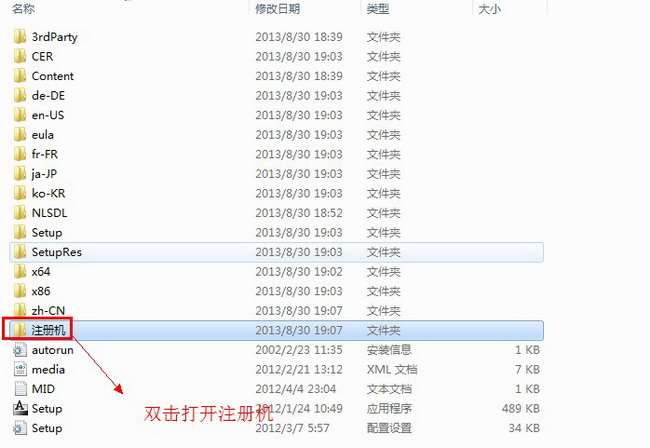
返回3dsmax2013 64位中文版安装包,找到注册机文件夹并双击打开。
第一十六 步:运行64位注册机
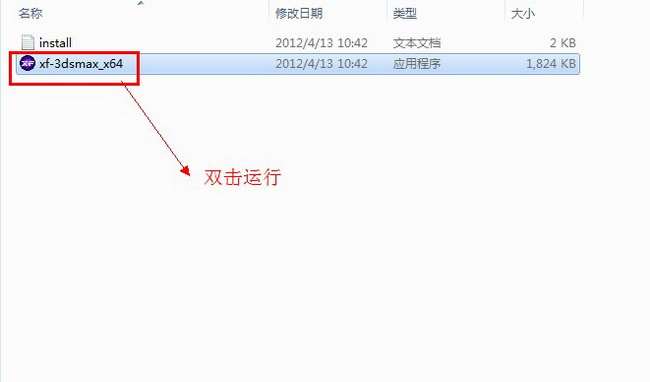
运行64位注册机,安装的是32位的3dsmax2013选用32位的注册机。使用方法是一样的。 win7或win8系统要“以管理员身份运行”。
第一十七 步:了解注册机
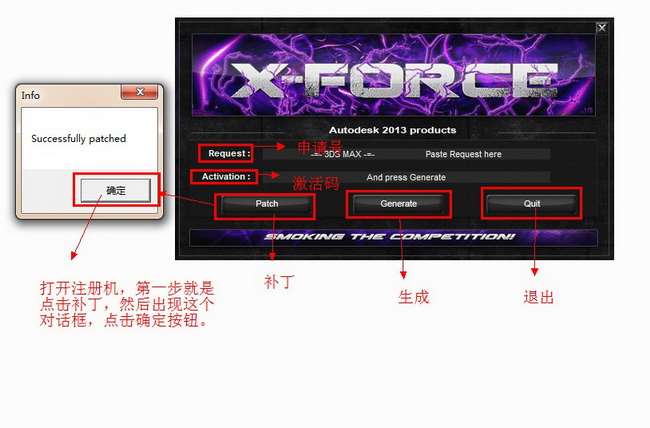
运行64位注册机后,我们可以看到如下几个单词:申请号(Request code),激活码(Activation),分配路径(Mem patch),计算(Generate),退出(quit)。当打开64位注册机时,第一步要做的就是先分配路径(注:这步非常重要,要是没有做这步,后面没法激活),点击分配路径(Mem patch),这时会出现一个成功的对话框,然后再点击确定按钮。
第一十八 步:复制粘贴申请号
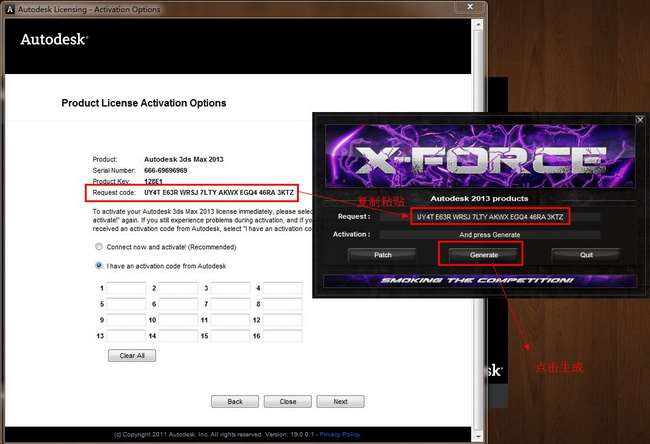
复制粘贴申请号到注册机的申请栏中,确认全部复制好后,点击计算,生成激活码。
第一十九 步:复制粘贴激活码
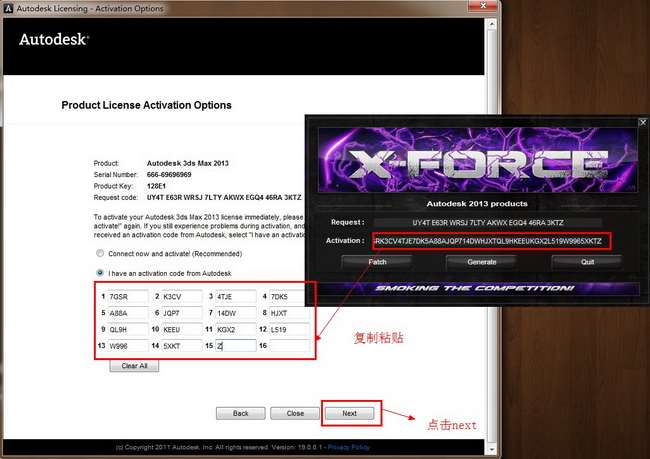
生成激活码后,复制粘贴到3dsmax2013 64位中文版激活界面。点击next
第二十 步:3dsmax2013 64位中文版激活完成
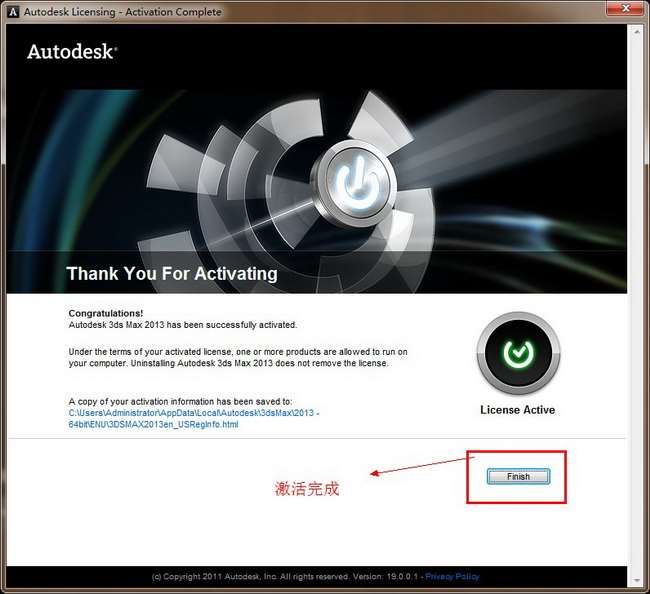
3dsmax2013 64位中文版成功激活完成 。点击finish
第二十一 步:勾选“NO thanks”
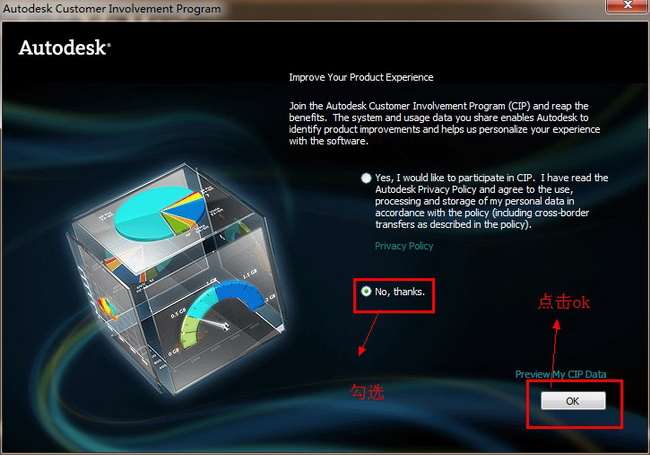
勾选“NO thanks”,点击ok 如图二十一。
第二十二 步:取消勾选“启动显示此对话框”
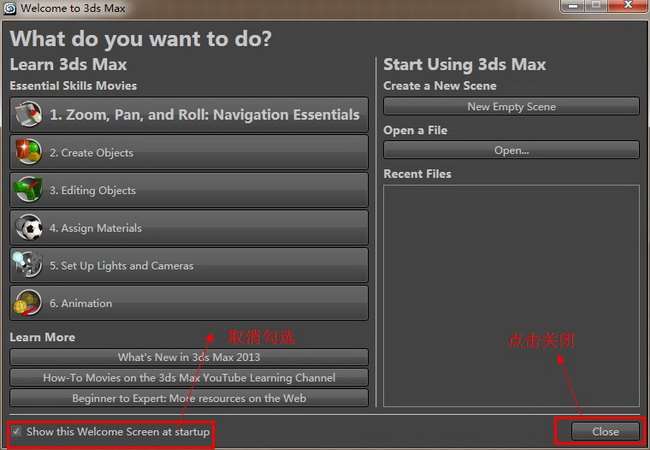
取消勾选“启动显示此对话框”,点击关闭(close) 。
第二十三 步:3dsmax2013 64位中文版成功安装激活完成
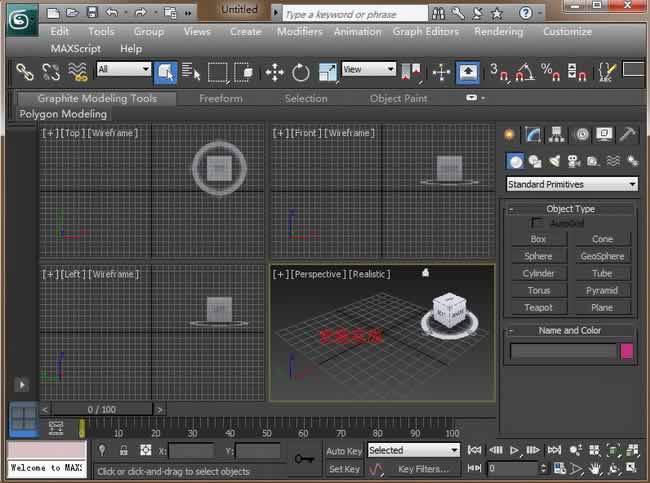
3dsmax2013 64位中文版成功安装激活完成
第二十四 步:如何选用多种语言3dsmax2013
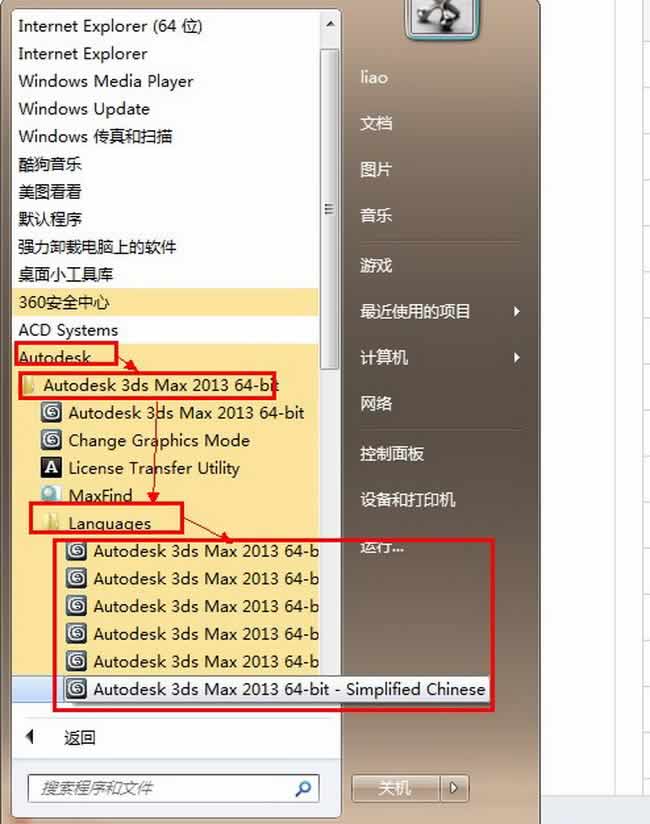
从3dsmax2013开始,max就有6种语言可供大家选择运行,具体方法是点击开始-所有程序-Autodesk-Autodesk 3ds max 2013 64bit-languages。(这里面有6种语言,你可以根据自己需要选择自己喜欢的语言运行。)





